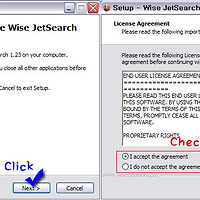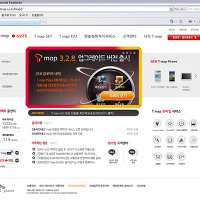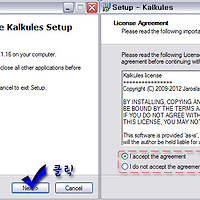▣ 영문 타자연습 영문 타이핑 프로그램 활용하기!
오늘은 영문타이핑연습을 할수있는 간단한 프로그램을 하나 소개해볼까합니다
설치도 간편하고 길게 문장형으로 되어있는 형식이 아니라
왼손이나 오른손 혹은 양손모두 특정 자판을 반복적으로 연습을 할수 있기때문에
영문타이핑을 연습하고 계신분들이라면 쉽게 익숙해질수있으니 한번 사용해보시길 바랍니다
그럼 설치방법과 사용법에대해 알아보도록 하죠
▲ 설치방법

바로 다운받으시길
다운받은 파일을 실행시키면 곧바로 설치준비가 진행됩니다
위에 체크해둔 다음버튼을 눌러 주세요

그대로 설치해주셔도 상관없지만 바꿔주실분들이 계시다면
다른폴더로 변경해주시면 됩니다 그다음으로 설치될 파일내역을 확인할수 있는데
필자같은경우는 맨밑에 아이콘생성은 하지않고 설치를 했습니다
바탕화면에 아이콘을 생성하실분들이라면 체크해주시고 다음으로 넘어가주시길~!

이부분도 바꿔줄수도있지만 별상관없으니 프로그램이름 그대로
다음으로 넘어가주시면 바로 설치가 시작되고 파일이 작아서 금방 설치가 끝나게됩니다
▲ 사용방법

가장먼저 보여진 메뉴중에 우측을 보게되면 두손모두 사용할것인지
왼쪽손 혹은 오른쪽손만을 연습할것인지에대해 설정을 할수 있습니다
맨밑으로는 눌러야할 자판도 눈에 띄는군요 두손으로 연습하기를 선택후 ok를 눌러주시면 됩니다

좌측손과 우측손을 번갈아가며 누를수있도록 두가지문자가 반복적으로 출력이 되는데
중간중간 띄워주는공간은 스페이스를 눌러주세요
직접 타이핑해본결과 똑같은문자만 나오는것이아니라
섞여서 나오기때문에 문자를 잘보고 입력해주시면 되겠습니다

등급도 나뉠수있는데 영타연습에는 영 자신이 없어서 점수가 그리 높은편은 아니군요 ㅇ_ㅇ;;;
아래는 타이핑했던 값중에 자신이 틀린부분을 체크해볼수있습니다

우측 상단부분에있는 옵션창을 눌러주시면 되는데 배경이 대략4가지정도가 지원되는군요
마음에드는 배경을 선택해주시면 되겠습니다
이상으로 영문타자연습 프로그램 RapidTyping Typing Tutor 였습니다
영문타자 연습하시는분들이라면 한번 다운받아서 사용해보세요^^
오늘도 좋은하루되시길~!
▲ 추천정보
2012/11/08 - 티맵 사용법 국민 네비게이션 tmap 어플 사용하기!
2012/10/31 - 공학용계산기 프로그램 kalkules 사용법 알아보기
2012/10/26 - 시디굽기 프로그램 시디굽기부터 ISO이미지 추출, 백업기능까지 한번에!
2012/10/21 - 바이러스 제거 프로그램 치명적인 바이러스만을 검색/삭제 프로그램 사용하기
2012/10/21 - 바이러스 제거 프로그램 치명적인 바이러스만을 검색/삭제 프로그램 사용하기
2012/10/17 - SHP파일을 DBF와 함께보여주는 EDSviewer프로그램 사용하기!
2012/10/14 - 공인인증서 발급/재발급 방법 알아보기!
2012/10/13 - 그래픽카드 보는 프로그램 GPU-Z
2012/10/12 - 대용량메일 첨부 (네이버,다음,네이트,천리안,지메일) 용량 알아보기!
2012/10/10 - 내 컴퓨터화면 및 사운드녹화 프로그램 Weeny Free Video Recorder v1.0 사용하기!
2012/10/06 - AllDup 하드디스크 중복파일/중복문서 삭제프로그램 사용하기
2012/10/05 - 유튜브 동영상 다운로드 비디오파일/mp3파일 바로 다운받기
2012/10/03 - 무료 네비게이션 어플추천 김기사 사용하기!
2012/09/28 - 님아즐 NIMAKIN프로그램 원클릭으로 게임 및 인터넷속도 최적화!
2012/11/08 - 티맵 사용법 국민 네비게이션 tmap 어플 사용하기!
2012/10/31 - 공학용계산기 프로그램 kalkules 사용법 알아보기
2012/10/26 - 시디굽기 프로그램 시디굽기부터 ISO이미지 추출, 백업기능까지 한번에!
2012/10/21 - 바이러스 제거 프로그램 치명적인 바이러스만을 검색/삭제 프로그램 사용하기
2012/10/21 - 바이러스 제거 프로그램 치명적인 바이러스만을 검색/삭제 프로그램 사용하기
2012/10/17 - SHP파일을 DBF와 함께보여주는 EDSviewer프로그램 사용하기!
2012/10/14 - 공인인증서 발급/재발급 방법 알아보기!
2012/10/13 - 그래픽카드 보는 프로그램 GPU-Z
2012/10/12 - 대용량메일 첨부 (네이버,다음,네이트,천리안,지메일) 용량 알아보기!
2012/10/10 - 내 컴퓨터화면 및 사운드녹화 프로그램 Weeny Free Video Recorder v1.0 사용하기!
2012/10/06 - AllDup 하드디스크 중복파일/중복문서 삭제프로그램 사용하기
2012/10/05 - 유튜브 동영상 다운로드 비디오파일/mp3파일 바로 다운받기
2012/10/03 - 무료 네비게이션 어플추천 김기사 사용하기!
2012/09/28 - 님아즐 NIMAKIN프로그램 원클릭으로 게임 및 인터넷속도 최적화!
'『 해결사 』' 카테고리의 다른 글
| 단 몇초만에 빠른 파일 / 폴더검색 Wise JetSearch 프로그램 사용하기! (3) | 2012.11.19 |
|---|---|
| 전국버스 스마트한 버스어플 사용방법! (2) | 2012.11.12 |
| 티맵 사용법 국민 네비게이션 tmap 어플 사용하기! (1) | 2012.11.08 |
| 공학용계산기 프로그램 kalkules 사용법 알아보기 (2) | 2012.10.31 |
| 시디굽기 프로그램 시디굽기부터 ISO이미지 추출, 백업기능까지 한번에! (20) | 2012.10.26 |
 RapidTyping_Setup_464.exe
RapidTyping_Setup_464.exe